Hầu hết các TV Android ngày nay đều có điều khiển từ xa với số lượng nút bấm hạn chế, khiến bạn khó điều khiển TV. Cho dù đó là điều hướng các ứng dụng, thay đổi cài đặt hay gõ nội dung gì đó, việc sử dụng điều khiển từ xa cơ bản của TV có thể gây khó chịu.
May mắn thay, bạn không cần phải làm vậy. Nếu cảm thấy mệt mỏi với việc sử dụng các phím định hướng, bạn có thể sử dụng iPhone để làm mọi việc. Hãy cùng xem quá trình sử dụng iPhone làm điều khiển từ xa để điều khiển Android TV của bạn.
Yêu cầu để điều khiển Android TV bằng iPhone
Tất cả những gì bạn cần làm để điều khiển Android TV bằng iPhone là tải xuống ứng dụng Google TV trên iPhone và đăng nhập bằng tài khoản Google của bạn. Đảm bảo sử dụng cùng tài khoản bạn sử dụng với Android TV.
Ứng dụng Google TV là một trong những ứng dụng điều khiển TV từ xa tốt nhất để điều khiển Android TV của bạn. Tiếp theo, đảm bảo iPhone và Android TV của bạn sử dụng cùng một mạng WiFi để thiết bị này hoạt động bình thường. Ngoài ra, bạn cũng có thể kết nối hai thiết bị qua Bluetooth.
Nếu gặp bất kỳ sự cố nào trong quá trình thiết lập, bạn có thể thử khắc phục lỗi. Khởi động lại TV và iPhone của bạn cũng có thể giải quyết được sự cố. Nếu mọi cách khác đều không thành công, bạn cũng có thể kết nối điện thoại Android với TV.
Cách dùng iPhone điều khiển Android TV
Quá trình sử dụng iPhone làm điều khiển từ xa cho Android TV khá đơn giản. Đây là những gì bạn cần làm:
- Khởi chạy ứng dụng Google TV trên iPhone của bạn và nhấn vào nút TV nearby ở góc dưới cùng bên phải.
- Bạn sẽ thấy Android TV của mình trên danh sách Select a device. Chọn nó để kết nối.
- Sử dụng mã chữ và số trên TV để nhập mã gồm 6 chữ số trên iPhone của bạn để ghép nối chúng.
- Sau khi ghép nối, điều khiển TV ảo sẽ xuất hiện trên màn hình iPhone của bạn.
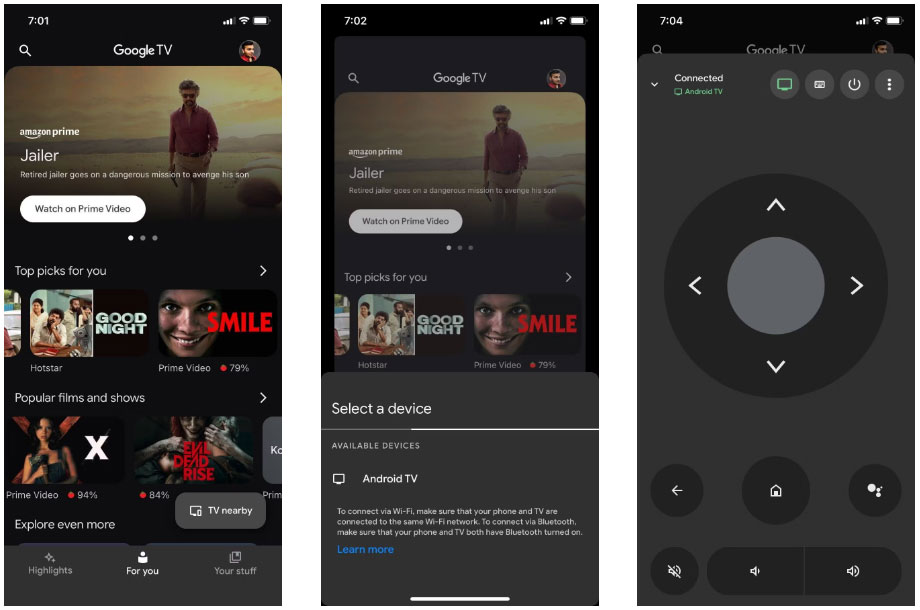
Bạn có thể sử dụng các nút trên màn hình để điều khiển Android TV hoặc chuyển sang bố cục D-pad bằng cách nhấn vào ba dấu chấm ở góc trên cùng bên phải.
Bạn cũng có thể sử dụng nút Google Assistant để ra lệnh bằng giọng nói trên Android TV. Ứng dụng Google TV cũng cho phép bạn sử dụng bàn phím của iPhone để nhập văn bản khi cần. Bàn phím sẽ tự động hiển thị khi bạn phải gõ một cái gì đó.
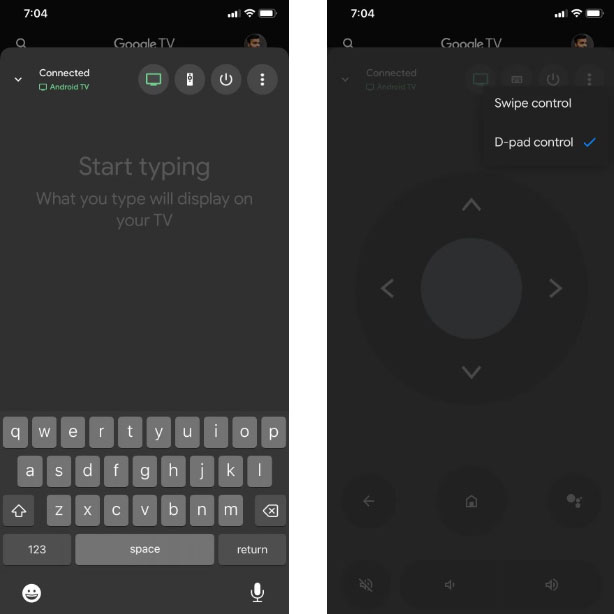
Sau khi bạn sử dụng xong iPhone làm điều khiển từ xa và muốn ngắt kết nối Android TV khỏi ứng dụng, hãy nhấn vào biểu tượng TV màu xanh lục bên cạnh tên TV của bạn.
Bạn cũng có thể chuyển đổi giữa các Android TV nếu có nhiều chiếc trong nhà. Chỉ cần nhấn vào tên của Android TV bạn hiện đang điều khiển và một lần nữa bạn sẽ nhận được danh sách các TV có sẵn ở gần đó. Chọn cái bạn muốn chuyển sang là xong.
 Công nghệ
Công nghệ  Windows
Windows  iPhone
iPhone  Android
Android  Học CNTT
Học CNTT  Download
Download  Tiện ích
Tiện ích  Khoa học
Khoa học  Game
Game  Làng CN
Làng CN  Ứng dụng
Ứng dụng 
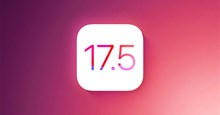
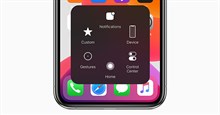


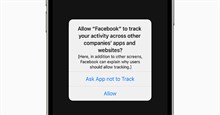






 Linux
Linux  Đồng hồ thông minh
Đồng hồ thông minh  Chụp ảnh - Quay phim
Chụp ảnh - Quay phim  macOS
macOS  Phần cứng
Phần cứng  Thủ thuật SEO
Thủ thuật SEO  Kiến thức cơ bản
Kiến thức cơ bản  Dịch vụ ngân hàng
Dịch vụ ngân hàng  Lập trình
Lập trình  Dịch vụ nhà mạng
Dịch vụ nhà mạng  Dịch vụ công trực tuyến
Dịch vụ công trực tuyến  Nhà thông minh
Nhà thông minh  Quiz công nghệ
Quiz công nghệ  Microsoft Word 2016
Microsoft Word 2016  Microsoft Word 2013
Microsoft Word 2013  Microsoft Word 2007
Microsoft Word 2007  Microsoft Excel 2019
Microsoft Excel 2019  Microsoft Excel 2016
Microsoft Excel 2016  Microsoft PowerPoint 2019
Microsoft PowerPoint 2019  Google Sheets - Trang tính
Google Sheets - Trang tính  Code mẫu
Code mẫu  Photoshop CS6
Photoshop CS6  Photoshop CS5
Photoshop CS5  Lập trình Scratch
Lập trình Scratch  Bootstrap
Bootstrap  Ứng dụng văn phòng
Ứng dụng văn phòng  Tải game
Tải game  Tiện ích hệ thống
Tiện ích hệ thống  Ảnh, đồ họa
Ảnh, đồ họa  Internet
Internet  Bảo mật, Antivirus
Bảo mật, Antivirus  Họp, học trực tuyến
Họp, học trực tuyến  Video, phim, nhạc
Video, phim, nhạc  Giao tiếp, liên lạc, hẹn hò
Giao tiếp, liên lạc, hẹn hò  Hỗ trợ học tập
Hỗ trợ học tập  Máy ảo
Máy ảo  Điện máy
Điện máy  Tủ lạnh
Tủ lạnh  Tivi
Tivi  Điều hòa
Điều hòa  Máy giặt
Máy giặt  Quạt các loại
Quạt các loại  Cuộc sống
Cuộc sống  Kỹ năng
Kỹ năng  Món ngon mỗi ngày
Món ngon mỗi ngày  Làm đẹp
Làm đẹp  Nuôi dạy con
Nuôi dạy con  Chăm sóc Nhà cửa
Chăm sóc Nhà cửa  Du lịch
Du lịch  Halloween
Halloween  Mẹo vặt
Mẹo vặt  Giáng sinh - Noel
Giáng sinh - Noel  Quà tặng
Quà tặng  Giải trí
Giải trí  Là gì?
Là gì?  Nhà đẹp
Nhà đẹp  TOP
TOP  Ô tô, Xe máy
Ô tô, Xe máy  Giấy phép lái xe
Giấy phép lái xe  Tấn công mạng
Tấn công mạng  Chuyện công nghệ
Chuyện công nghệ  Công nghệ mới
Công nghệ mới  Trí tuệ nhân tạo (AI)
Trí tuệ nhân tạo (AI)  Anh tài công nghệ
Anh tài công nghệ  Bình luận công nghệ
Bình luận công nghệ